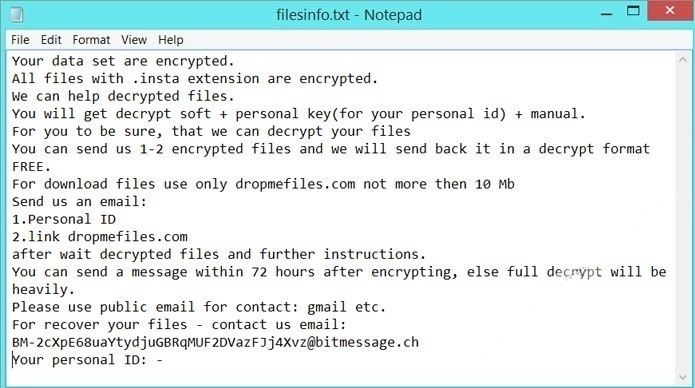Was ist Insta-Ransomware??
Insta Ransomware – ist eine neue gefährliche Virus, Das ist die Verbreitung der Infektion sehr schnell. Ransomware ist eine Form von bösartiger Software von cryptovirology blockiert alle persönlichen Dateien auf Ihrem Computer und macht sie unlesbar. Erstes Insta infiltriert Ihr System, dann beginnt die Verschlüsselung Verfahren mit AES-256 (CBC) Verschlüsselungsalgorithmus. Diese Ransomware fügt .drängt Dateierweiterung auf den Namen aller verschlüsselten Daten. Zum Beispiel, photo.jpg Datei verwandelt sich in foto.jpg.insta werden. In diesem Artikel erfahren Sie, wie Sie Insta-Ransomware entfernen und .insta-Dateien entschlüsseln.
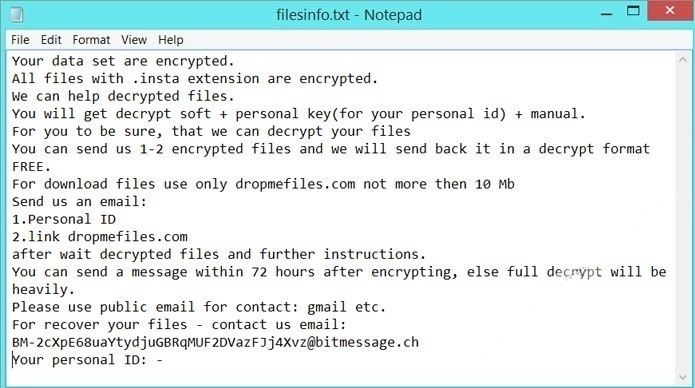
Sobald die Daten auf Ihrem Computer verschlüsseln, Insta wird fallen dateieninfo.txt werden. In diesem Fenster finden Sie Anforderungen und Anweisungen zur Bezahlung des Lösegelds für den Entschlüsselungsschlüssel. Das ist der Inhalt der Lösegeldforderung von Insta:
Ihr Datensatz ist verschlüsselt.
Alle Dateien mit der Erweiterung .insta sind verschlüsselt.
Wir können bei entschlüsselten Dateien helfen.
Sie werden weich entschlüsseln + persönlicher Schlüssel(für deine persönliche ID) + Handbuch.
Damit du sicher bist, dass wir Ihre Dateien entschlüsseln können
Sie können uns senden 1-2 verschlüsselte Dateien und wir senden sie KOSTENLOS in einem entschlüsselten Format zurück.
Verwenden Sie für Download-Dateien nur dropmefiles.com, nicht mehr dann 10 MB
senden Sie uns eine Email:
1.Personalausweis
2.link dropmefiles.com
nach warten entschlüsselte Dateien und weitere Anweisungen.
Sie können innerhalb von eine Nachricht senden 72 Stunden nach der Verschlüsselung, sonst wird die vollständige Entschlüsselung schwer sein.
Bitte verwenden Sie die öffentliche E-Mail für den Kontakt: Google Mail usw.
Für die Wiederherstellung Ihrer Dateien – Kontaktiere uns per E-Mail:
BM-2cXpE68uaYtydjuGBRqMUF2DVazFJj4Xvz@bitmessage.ch
Ihre persönliche ID: –
Insta ist eine typische Ransomware, Sein Hauptzweck ist es, Sie zu zwingen, diese Cyber-Kriminellen zu zahlen. Sie möchten, dass Sie Lösegeldkosten in BitCoins bezahlen. Sobald Sie die Zahlung erfolgt, sie sollen Sie Entschlüsselungsschlüssel senden. Aber Sie sollten wissen, dass Cyber-Kriminelle werden Sie nicht geben einen Entschlüsselungsschlüssel. Meistens ignorieren sie nur ihre Opfer. Deshalb gibt es keine Notwendigkeit, sie zu kontaktieren, es würde nicht helfen. Immer noch, Insta Ransomware führt eine sehr komplizierte Verschlüsselung durch, aber es hat keine negativen Auswirkungen, verschieben oder löschen Sie Ihre Dateien, was bedeutet, haben Sie die Chance, Ihre persönlichen Daten wiederherstellen.
So entfernen Sie Insta-Ransomware von Ihrem Computer und stellen Dateien wieder her?
Sie können versuchen, ein Anti-Malware-Tool zu verwenden, um die Insta-Ransomware von Ihrem Computer zu entfernen. Die modernster fortgeschrittene Ransomware-Erkennungstechnologie ist in der Lage eine sofortige Ransomware Scan laufen, das ist perfekt, Ihren Computer im Falle eines neuen Ransomware Angriff zu schützen.
SpyHunter bietet die Möglichkeit, 1 erkannte Malware kostenlos während Probezeit 1 zu entfernen. Die Vollversion der Programm kostet $39,99 (Sie kriegen 6 Monate des Bezugs). Durch Klick auf den Button erklären Sie sich damit einverstanden mit EULA und Datenschutz-Bestimmungen. Das Herunterladen wird automatisch gestartet.
So entschlüsseln Sie .insta-Dateien, die von Insta . verschlüsselt wurden?
Sobald Sie Virus entfernt, denken Sie möglicherweise darüber nach, die Dateien entschlüsseln . Lass uns einen Blick auf Möglichkeiten werfen, Ihre Daten zu entschlüsseln.
Entschlüsseln Sie .insta-Dateien mit automatisierten Entschlüsselungstools
Unglücklicherweise, aufgrund der Neuheit der Insta-Ransomware, es ist keine automatischen Decryptoren für diesen Virus noch. Immer noch, besteht keine Notwendigkeit, durch die Zahlung von Lösegeld in böswilligem Schema zu investieren. Sie können die Dateien manuell wiederherstellen.
.insta-Dateien manuell entschlüsseln
Sie können eine dieser Methoden nutzen, um Ihre verschlüsselten Daten manuell wiederherstellen.
Stellen Sie Daten mit Data Recovery wieder her
Dieses Programm kann die verschlüsselten Dateien wiederherstellen. Benutzerfreundlich, effektiv und einfach.

- Herunterladen und installieren Datenwiederherstellung
- Wählen Sie Laufwerke und Ordner mit Ihren Daten, dann drücken Scan.
- Wählen Sie alle Dateien in einem Ordner, dann klicken Sie auf Wiederherstellen Taste.
- Verwalten Exportspeicherort .
Wiederherstellen von Daten mit vorherigen Windows-Version
Diese Funktion arbeitet an Windows Vista (nicht Home-Version), Windows 7 und spätere Versionen. Windows speichert Kopien der Dateien und Ordner, die Sie verwenden können Daten auf Ihrem Computer wiederherstellen. Damit die Daten von Windows Backup wiederherstellen, nehmen folgende Schritte:
- Öffnen Sie Mein Computer und suche nach den Ordner, die Sie wiederherstellen möchten;
- Rechtsklicken auf den Ordner und wählen Frühere Versionen wiederherstellen Möglichkeit;
- Die Option zeigt Ihnen die Liste aller vorherigen Kopien des Ordners;
- Wählen Sie Wiederherstellungsdatum und die Option, die Sie benötigen: Öffnen Sie, Kopieren und Wiederherstellen.
Wiederherstellen des Systems mit der Systemwiederherstellung
Natürlich kann man immer versuchen, System zu verwenden, um Wiederherstellung Ihr System auf den Zustand vor der Infektion Infiltration Rollback. Alle Windows-Versionen enthalten diese Option.
- Art wiederherstellen in dem Suchwerkzeug;
- Klicken Sie auf das Ergebnis;
- Wählen Sie Wiederherstellungspunkt vor der Infektion Infiltration;
- Folge den Anweisungen auf dem Bildschirm.
Wiederherstellen von Daten mit Recuva

Recuva ist ein Datenrettungs-Programm für Windows, von Piriform entwickelt. Es ist in der Lage, Dateien wiederherzustellen, die gewesen sind „permanent“ durch das Betriebssystem als freier Speicherplatz gelöscht und markiert.
- Sobald Sie diese Anwendung heruntergeladen und installiert haben, starten Sie es in Assistentenmodus: wählen Sie das Optionen Taste und wählen Sie dann Lauf Zauberer;
- Du wirst sehen Willkommen in der Recuva Wizard Seite umgeleitet, wählen Dann;
- Öffnen Sie das Dateityp Seite und wählen Sie die Art der Daten wiederherstellen müssen, nach Auswahl Dann. Wenn Sie nicht wissen, welche Art von Daten, die Sie suchen, wählen Andere Möglichkeit;
- Wählen Sie den Speicherort einer Suche in der Speicherort Fenster;
- In dem Vielen Dank Fenster, wählen Start. Nach Abschluss des Suchprozesses, Recuva finden Sie die Ergebnisse der Suche zeigen;
- Vor der Wiederherstellung der Daten, wählen Sie das Ankreuzfelder in der Nähe der Datei. Sie können drei Arten von farbigen Punkten sehen. Grüner Punkt bedeutet, dass Ihre Chance-Datei wiederherzustellen, ist ausgezeichnet. Orange ein – Chance-Datei wiederherzustellen, ist akzeptabel. Und die rote zeigt, dass es unwahrscheinlich ist, geschehen;
- Wählen Genesen Option und das Verzeichnis der restaurierten Daten wählen.
So schützen Sie den PC vor Insta?

Es ist ziemlich schwierige Aufgabe jeder Ransomware loszuwerden, einschließlich Insta. Aber man kann leicht zu einer Infektion des PCs verhindern. HitmanPro.Alert der Cryptoguard können Ihnen bei diesem Problem helfen. Es ist eines der besten Anti-Ransomware-Anwendungen. Egal, wie hinterhältig ist es, Der CryptoGuard von HitmanPro.Alert stoppt das Eindringen von Insta in Ihr System. nach der Erfassung, Dieses Programm entfernt alle im Zusammenhang mit den Ransomware-Daten und verhindert, dass die Dateien aus verschlüsselte.